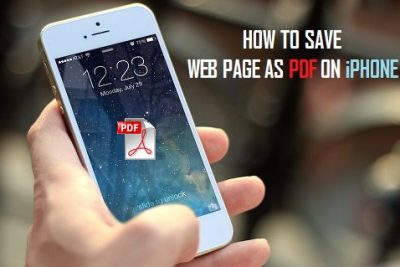- La mayoría de navegadores ofrecen métodos nativos para convertir cualquier web en PDF y almacenarla localmente.
- Existen extensiones y aplicaciones adicionales para personalizar aún más la conversión a PDF y añadir funcionalidades extra.
- Guardar páginas en PDF es compatible con ordenadores, móviles y cualquier sistema operativo principal como Windows, macOS, Android e iOS.
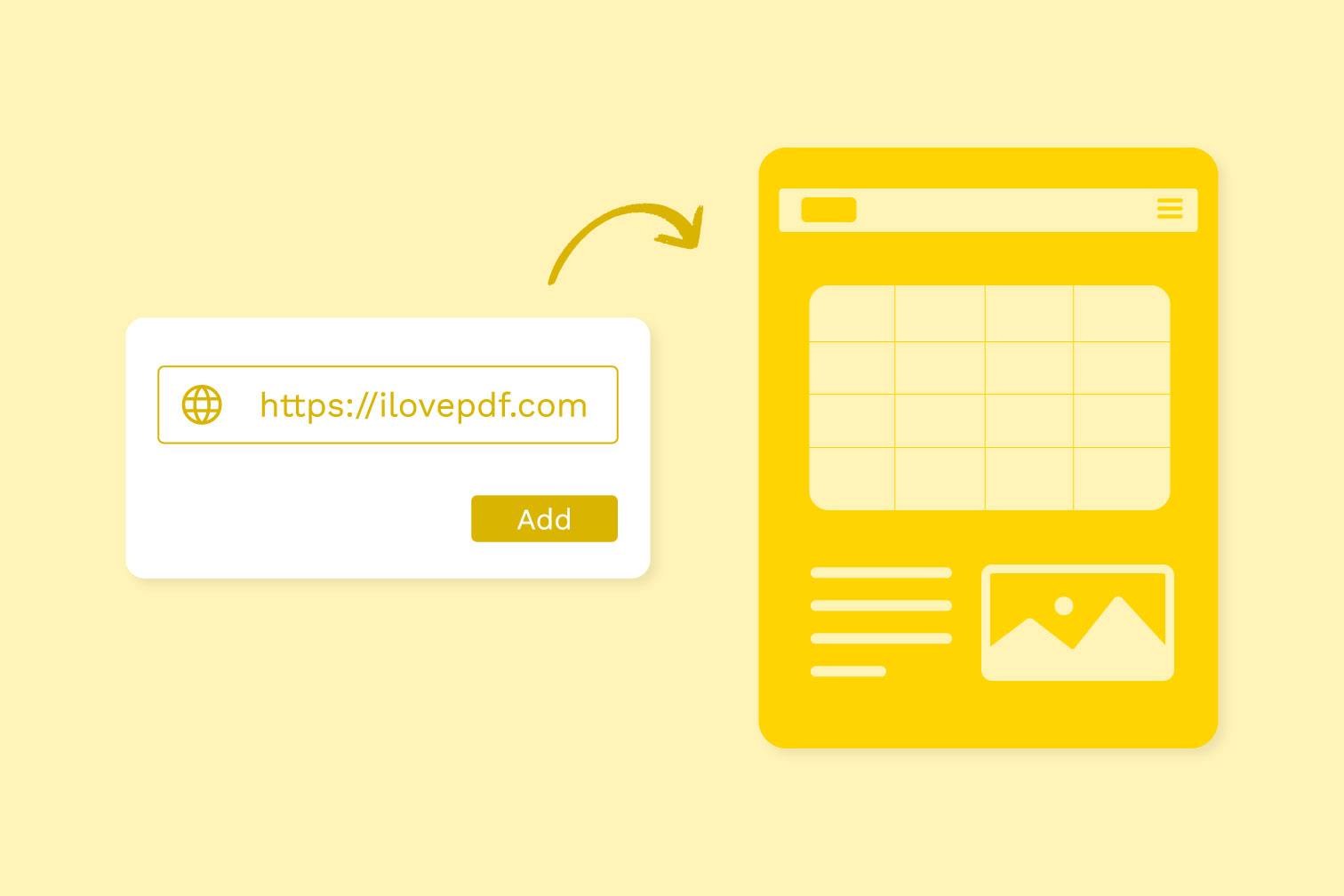
¿Alguna vez has querido guardar una página web tal y como la ves en pantalla para poder consultarla más tarde o compartirla fácilmente? Imagínate tener la información importante, un tutorial, una receta o cualquier contenido digital perfectamente recopilado y listo para leer sin conexión, imprimir o enviar a quien quieras. Esto es posible gracias a algo tan sencillo como convertir cualquier sitio web a PDF, un formato universal aceptado por todos los dispositivos.
Ya sea desde tu ordenador, móvil o tablet, existen múltiples formas de convertir cualquier web en un archivo PDF y personalizar los detalles del documento generado. Aquí tienes una guía completa y detallada, usando los métodos nativos en los navegadores más populares (Chrome, Firefox, Edge, Opera y Safari), así como alternativas con extensiones y programas, tanto para PC con Windows o Mac, como para dispositivos Android o iOS.
¿Por qué guardar una web como PDF?
Guardar una página en PDF te permite conservar el aspecto y el contenido original, incluidos textos, imágenes y la estructura de la web. Podrás revisarla sin conexión, archivarla, compartirla, imprimir solo lo que te interesa o incluso editar el archivo más adelante. Además, el PDF es un formato universal, fácil de manejar y compatible con la mayoría de programas y dispositivos.
Métodos nativos para guardar webs en PDF desde cualquier navegador
La forma más directa y sencilla de convertir cualquier página en PDF es a través de la opción de impresión integrada en los navegadores. Este procedimiento funciona prácticamente igual en Google Chrome, Microsoft Edge, Mozilla Firefox y Opera, tanto en Windows como en Mac.
- Abre la página web que deseas guardar.
- Haz clic en el icono de los tres puntos (o líneas) en la esquina superior derecha de tu navegador para abrir el menú.
- Selecciona la opción ‘Imprimir…’ (o usa el atajo Ctrl + P en Windows o Cmd + P en Mac).
- En la ventana de impresión, busca el apartado ‘Destino’ y selecciona ‘Guardar como PDF’ o ‘Microsoft Print to PDF’.
- Configura los ajustes, como la orientación, márgenes, color, escala o páginas, según prefieras.
- Pulsa ‘Guardar’, elige una ubicación en tu equipo y el nombre del archivo. ¡Listo!
Este método nativo funciona igual en Chrome, Edge y Opera gracias a su base en Chromium. Firefox permite el mismo proceso, aunque dependiendo de la versión, la impresora virtual que aparece puede ser diferente (‘Microsoft Print to PDF’ en Windows, ‘Guardar como PDF’ en Mac). Si tu versión no ofrece la opción, comprueba si hay actualizaciones disponibles.
Guardar webs en PDF con extensiones y herramientas externas
Si la funcionalidad de los navegadores se te queda corta, existen múltiples extensiones y programas diseñados para facilitar la conversión a PDF, incluyendo opciones para editar, unir o proteger tus archivos. Aquí te presentamos algunas de las más populares:
Extensiones para Chrome y navegadores basados en Chromium
- Save as PDF: Una extensión gratuita y muy conocida que te permite convertir cualquier web en PDF con un solo clic en su icono. Ojo, puede tener problemas con páginas que requieran autenticación por motivos de seguridad.
- Print Friendly & PDF: Perfecta si quieres personalizar mucho el PDF, eliminando anuncios, imágenes o cualquier parte que no te interese antes de guardar. Trabaja con el estándar PDF de Adobe y es muy fácil de usar.
- Imprimir para Google Chrome: Aparte de generar PDFs, también puede crear archivos HTML completos con el contenido y multimedia de la página, ampliando las opciones de guardado.
Herramientas para editar y gestionar PDFs
Después de guardar tus webs como PDF, puedes querer editarlas, fusionarlas, protegerlas con contraseña o comprimirlas para enviarlas por correo. Para estas tareas destacan:
- Adobe Acrobat: Permite editar, combinar, firmar, comprimir y proteger PDFs. Las funciones avanzadas requieren suscripción.
- Smallpdf: Plataforma en línea con más de 20 herramientas para comprimir, unir, editar, convertir o proteger PDFs, muy útil si no quieres instalar nada.
- UPDF: Un editor multiplataforma para gestionar y modificar PDFs de manera sencilla e intuitiva, ideal para Windows, Mac, iOS y Android.
- PDF Expert: Editor muy popular en el entorno Mac/iOS, permite reorganizar, comprimir, firmar y resaltar documentos de forma rápida.
Cómo guardar una web como PDF en diferentes navegadores
Google Chrome
Chrome es el navegador más popular y dispone de un método rápido y universal para convertir webs en PDF:
- Abre la web que quieras guardar.
- Haz clic en el menú (tres puntos arriba a la derecha) y selecciona ‘Imprimir’.
- En ‘Destino’ elige ‘Guardar como PDF’.
- Configura los detalles (diseño, márgenes, etc.).
- Haz clic en ‘Guardar’. Elige el nombre y ubicación en tu ordenador.
Mozilla Firefox
En Firefox el procedimiento es muy parecido, aunque puede variar la impresora virtual dependiendo del sistema operativo:
- Abre el menú (tres líneas arriba a la derecha) y haz clic en ‘Imprimir’.
- Elige la vista previa, después selecciona en ‘Destino’ la opción ‘Microsoft Print to PDF’ (en Windows) o ‘Guardar como PDF’ (en Mac).
- Configura el resto de opciones si lo necesitas y pulsa en ‘Imprimir’ o ‘Guardar’.
- Asigna nombre y destino al archivo PDF.
Recuerda que el atajo de teclado Ctrl + P (o Cmd + P en Mac) también abre la ventana de impresión y es válido en la mayoría de navegadores.
Microsoft Edge
Edge comparte muchísimas funciones con Chrome, incluido el soporte para imprimir como PDF:
- Haz clic en los tres puntos para abrir el menú y selecciona ‘Imprimir’.
- En ‘Destino’, elige ‘Microsoft Print to PDF’.
- Tras ajustar los detalles, selecciona ‘Imprimir’ y luego ‘Guardar’.
- Elige carpeta y pon nombre al archivo.
Opera
Opera, basado también en Chromium, incluye una función directa para guardar como PDF:
- Haz clic con el botón derecho en cualquier parte de la página.
- Selecciona ‘Guardar como PDF’.
- Elige la carpeta y el nombre del archivo.
Si esta opción no aparece o da problemas, puedes recurrir a la función de ‘Imprimir’ como en los otros navegadores.
Safari (Mac/iOS)
Safari, el navegador oficial de Apple, simplifica también la exportación de webs a PDF:
- Abre la página en Safari y entra en el menú ‘Archivo’.
- Selecciona ‘Exportar como PDF’.
- Introduce el nombre del archivo y la ubicación donde deseas guardarlo.
- Pulsa ‘Guardar’.
En iPhone y iPad, puedes hacerlo desde el menú ‘Compartir’, eligiendo ‘Imprimir’, haciendo gestos sobre la previsualización y luego seleccionando ‘Guardar en Archivos’.
Guardar webs en PDF desde tu móvil
Android
- Abre Chrome y localiza la web a guardar.
- Pulsa en los tres puntos (arriba a la derecha) y luego en ‘Compartir’ > ‘Imprimir’.
- Escoge ‘Guardar como PDF’.
- Pulsa en el icono de PDF, elige carpeta y asigna nombre al archivo.
iOS (iPhone, iPad)
- Abre la web en Chrome o Safari.
- Pulsa el icono ‘Compartir’.
- Selecciona ‘Imprimir’.
- Haz un gesto de pellizco sobre la previsualización para generar el PDF.
- Pulsa de nuevo ‘Compartir’ y elige ‘Guardar en Archivos’.
Usar la impresora virtual de Windows para cualquier navegador
Windows 10 y 11 incluyen de serie una impresora virtual llamada ‘Microsoft Print to PDF’, disponible en cualquier software que permita imprimir, incluidos todos los navegadores y programas habituales. Esto significa que puedes guardar cualquier web, documento o imagen como PDF sin añadir ningún software adicional. Solo tienes que seleccionar esta impresora en las opciones de impresión y seguir el proceso habitual.
Además, esta función es válida para convertir documentos de Word, Excel, PowerPoint y muchos más a PDF de manera sencilla y rápida. Aprende cómo convertir PowerPoint a PDF.
Convertir archivos almacenados en Google Docs a PDF
Si has guardado una página como documento en Google Docs, también puedes descargarla fácilmente en PDF:
- Abre el documento en Google Docs.
- Accede al menú ‘Archivo’, selecciona ‘Descargar’ y luego ‘Documento PDF (.pdf)’.
- El archivo PDF se descarga directamente a tu equipo o dispositivo.
Esto es muy útil para conservar una copia de cualquier material trabajado en la nube para consultarlo offline o compartirlo fácilmente.
Redactor apasionado del mundo de los bytes y la tecnología en general. Me encanta compartir mis conocimientos a través de la escritura, y eso es lo que haré en este blog, mostrarte todo lo más interesante sobre gadgets, software, hardware, tendencias tecnológicas, y más. Mi objetivo es ayudarte a navegar por el mundo digital de forma sencilla y entretenida.